Có rất nhiều cách để lấy lại mật khẩu iCloud, một trong số đó chúng ta có thể lấy trực tiếp trên ứng dụng trình duyệt web. Theo dõi bài viết dưới đây của 9mobi.vn để biết cách lấy lại mật khẩu nhé.
- Hướng dẫn khôi phục mật khẩu Zalo PC trên Web
- Hướng dẫn lấy lại mật khẩu đã lưu trên iCloud Keychain
- Cách lấy lại mật khẩu trên Safari iPhone, iPad
- Cách lấy lại mật khẩu iCloud bằng câu hỏi bảo mật
- Cách lấy lại mật khẩu iCloud, iTunes khi bị mất nhanh chóng
iCloud là dịch vụ lưu trữ dữ liệu quan trọng trên các thiết bị iOS, đặc biệt là trên iPhone. Trong quá trình sử dụng, đôi khi bạn sẽ gặp phải lỗi iCloud trên iPhone iPad thì cũng đừng to lắng bạn có thể tham khảo nhiều cách sửa lỗi iCloud mà 9mobi.vn đã hướng dẫn
Với người dùng iOS, việc quên mật khẩu iCloud là điều diễn ra vô cùng phổ biến và điều này thường mang đến khá nhiều phiền toái không đáng có. Tuy nhiên, nếu không may rơi vào tình trạng này, bạn cũng đừng quá lo lắng bởi có rất nhiều cách khác nhau giúp bạn lấy lại tài khoản iCloud dễ dàng. Khi muốn lấy lại mật khẩu icloud trên máy tính, khôi phục mật khẩu icloud, phục hồi mật khẩu iCloud, bạn có thể lựa chọn giữa hai cách khác nhau.
1. Lấy lại mật khẩu iCloud bằng tài khoản email
Bước 1: Đầu tiên, bạn hãy truy cập vào đây và nhấn “Bạn đã quên ID Apple hoặc mật khẩu”.
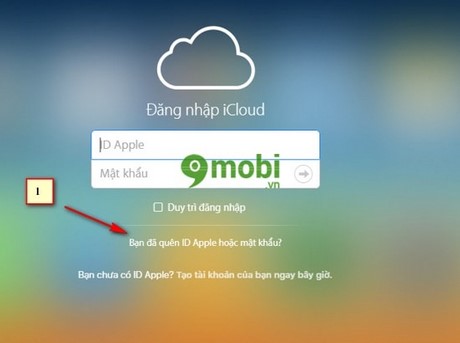
Bước 2: Bạn điền tài khoản của mình và nhấn “Tiếp tục”.
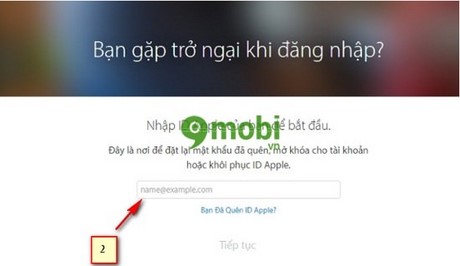
Bước 3: Lúc này, hãy chọn tiếp “Nhận email”> “Tiếp tục”.
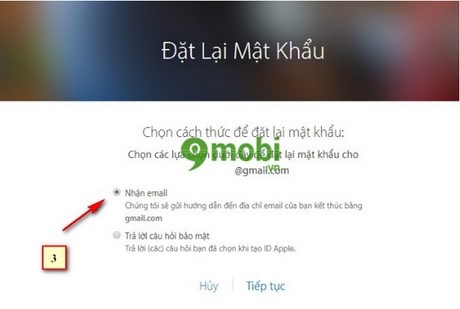
Bước 4: Bạn nhấn “Xong” để xác nhận.
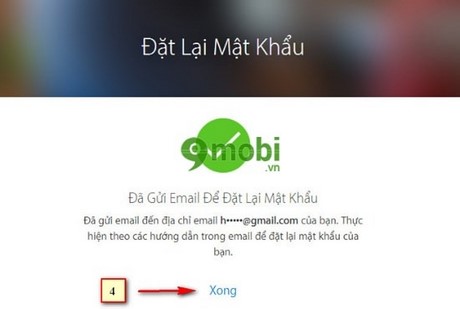
Bước 5: Bạn mở email ra, chọn tiếp “Đặt lại bây giờ”.
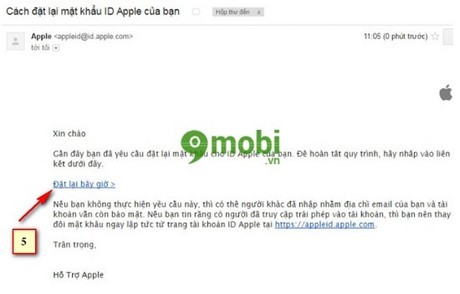
Bước 6: Sau khi điền đầy đủ thông tin, bạn chọn “Đặt lại mật khẩu”.
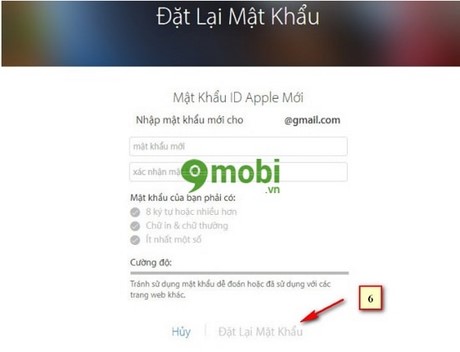
2. Lấy lại mật khẩu iCloud bằng câu hỏi bảo mật
Bước 1: Đầu tiên, bạn hãy truy cập www.icloud.com> nhấn “Bạn đã quên ID Apple hoặc mật khẩu”.
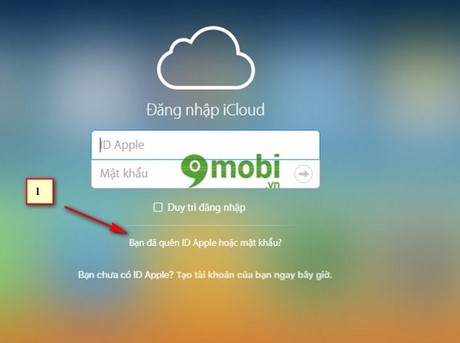
Bước 2: Bạn điền tài khoản của mình và nhấn “Tiếp tục”.
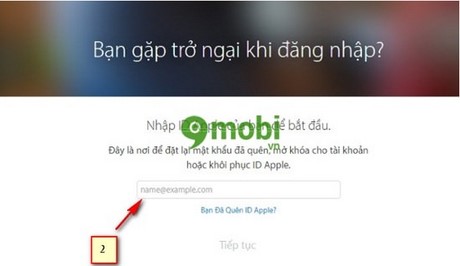
Bước 3: Bạn chọn “Trả lời câu hỏi bảo mật”.
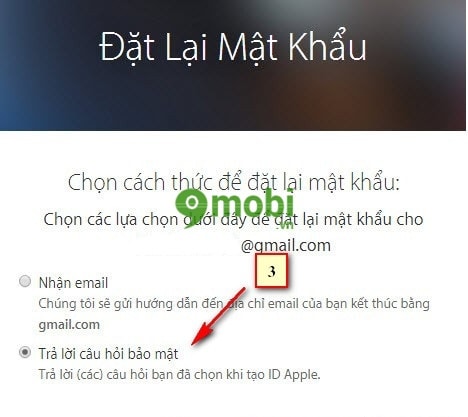
Bước 4: Hãy nhập ngày sinh của bạn để tiếp tục.
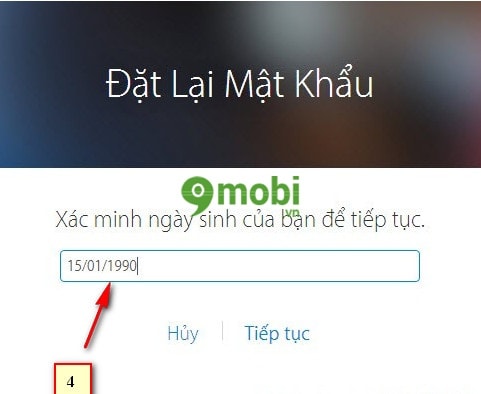
Bước 5: Sau khi trả lời câu hỏi bảo mật, bạn nhấn “Tiếp tục”.
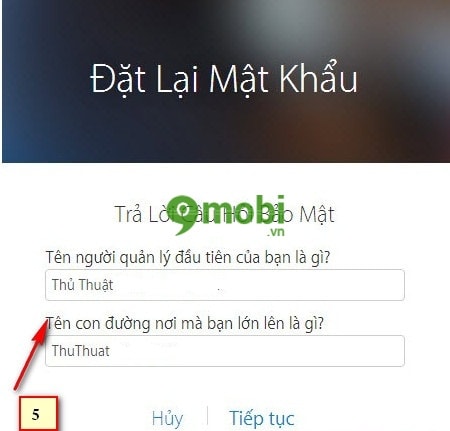
Bước 6: Cuối cùng, điền mật khẩu mới và chọn “Đặt lại mật khẩu” bạn nhé.
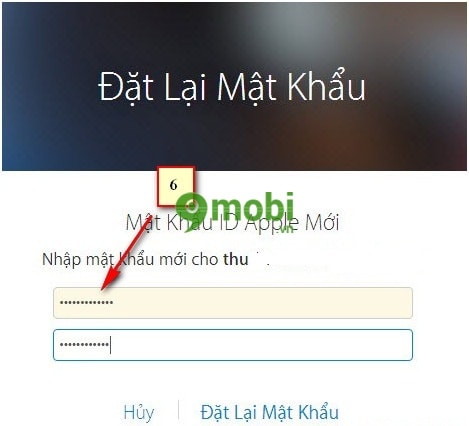
Trên đây là hướng dẫn lấy lại mật khẩu iCloud trên máy tính. Ngoài ra, bạn nên tìm hiểu thêm thông tin tài khoản iCloud của mình thông qua cách kiểm tra iCloud ẩn trên iPhone, iPad, tham khảo cách kiểm tra iCloud ẩn trên iPhone, iPad
https://9mobi.vn/huong-dan-lay-lai-mat-khau-icloud-tren-trinh-duyet-web-5298n.aspx
Sử dụng iPhone, các bạn cũng nên biết cách check imei iphone để xem thông tin chi tiết về thiết bị của mình, có nhiều cách check imei iphone khác nhau, bạn có thể sử dụng web hoặc các ứng dụng